Iklan
Jika Anda check out Halaman Kabel dan Adaptasi Apple, Anda akan disambut dengan banyak kabel lucu yang menampilkan banyak akronim yang tidak dapat dipahami. Apa itu DVI? Dan bagaimana Thunderbolt dan Lightning berbeda satu sama lain?
Inilah uraian lengkap tentang aksesori adaptor apa yang tersedia di situs web Apple pada saat penulisan.
Panduan untuk Jenis Kabel dan Apa Artinya
Pertama, mari selami apa jenis kabel yang berbeda dan apa yang mereka gunakan.
Jenis Kabel Mac
MagSafe dan MagSafe 2: Adaptor daya MagSafe bekerja dengan menahan koneksi daya pada tempatnya secara magnetis. Manfaatnya adalah jika Anda tersandung atau mencabut kabel, komputer tidak akan menyertainya.
Apple secara bertahap menghapus MagSafe untuk USB-C, yang memungkinkan pengisian daya dari port apa pun.

DisplayPort 5K: Beberapa monitor pihak ketiga yang berdaya tinggi menggunakan standar tampilan ini untuk menghubungkan. Mereka juga membutuhkan adaptor untuk menyambung ke Mac Anda.
Mini DisplayPort: Standar Apple yang lebih lama untuk menghubungkan layar. Meskipun bentuknya persis sama dengan Thunderbolt 2, ia tidak dapat mentransfer data. Anda dapat membedakan antara keduanya dengan simbol di atas port.
Petir 2: Transfer data yang sangat cepat dan standar koneksi tampilan, Thunderbolt 2 secepat koneksi PCI Express. Ini berarti bahwa hard drive yang terhubung melalui Thunderbolt 2 secara teoritis memiliki kecepatan transfer yang sama dengan hard drive internal. Sebagai hasilnya, memiliki port-port ini sangat meningkatkan pemutakhiran Mac Anda di masa depan.
Petir 3: Standar terbaru untuk Mac, dan peningkatan pada Thunderbolt 2, meskipun port-portnya tidak sama. Anda dapat menggunakan Thunderbolt 3 untuk mentransfer data, menghubungkan layar, dan mengisi daya perangkat Anda.
Meskipun port Thunderbolt 3 menggunakan kabel USB-C, tidak semua port USB-C mendukung standar Thunderbolt 3. Misalnya, MacBook 12-inci memiliki port USB-C, tetapi tidak bekerja dengan Thunderbolt 3. Periksa rincian port Thunderbolt dan USB-C kami di Mac Anda untuk info lebih lanjut.

FireWire: Sebelum Thunderbolt, FireWire adalah standar transfer data tercepat Apple. Apple telah menghapusnya pada semua Mac saat ini, tetapi masih menjual adaptor.
Jenis Kabel iPhone dan iPad
Petir: Standar kabel saat ini untuk semua model iPhone. Namun, jika iPad Pro baru merupakan indikasi, Apple akan segera beralih ke USB-C untuk semua perangkat iOS di masa mendatang.
30-pin: Standar ini telah dihapus dengan debut iPhone 5 pada 2012. Meskipun demikian, adaptor masih tersedia di situs web Apple jika Anda masih menggunakan iPhone 4S atau lebih lama.

Jenis Kabel Non-Apple
USB-C: Standar USB terbaru. Ini adalah kabel kecil yang dapat dibalik yang mendekati standar all-in-one seperti yang pernah kami miliki dengan USB. Dengan demikian, tidak mengherankan bahwa sebagian besar notebook Mac baru dikirimkan hanya dengan port USB-C. Sebagian besar adaptor di situs web Apple adalah USB-C-to-something.
Lihat tinjauan umum kami tentang jenis kabel USB Memahami Jenis Kabel USB dan Yang DigunakanMengapa ada begitu banyak jenis kabel USB? Pelajari perbedaan antara tipe konektor USB dan cara membeli kabel terbaik. Baca lebih banyak untuk lebih detail.
USB 3 dan 2: Sementara USB-C adalah tipe konektor fisik, USB 2 dan USB 3 adalah standar koneksi. Seperti yang Anda harapkan, USB 3 jauh lebih cepat. Anda dapat mengetahui perbedaan di antara mereka dengan warna di dalam konektor. USB 3 berwarna biru, sedangkan kabel USB 2 yang lebih tua tidak.

Audio 3,5 mm: Kabel jack headphone standar Anda.
Kartu SD, miniSD, dan microSD: SD adalah singkatan dari Secure Digital. Disk ini pada dasarnya adalah drive penyimpanan flash kecil. Adaptor yang tersedia di Apple Store akan memungkinkan Anda untuk menghubungkan drive ini ke Mac Anda. Beberapa dari mereka memerlukan adaptor tambahan sendiri, tergantung pada jenis kartu SD yang Anda miliki.
VGA, DVI, dan HDMI: Tiga standar tampilan paling umum.
VGA, yang merupakan kependekan dari Array Grafis Video, adalah standar tampilan tertua. Ini adalah sinyal video analog. DVI, atau Antarmuka Visual Digital, lebih baru dan beresolusi lebih tinggi. Banyak monitor komputer menggunakannya.
HDMI, atau Multimedia antarmuka berdefinisi tinggi, adalah standar terbaru. Anda hampir pasti memiliki beberapa porta HDMI di TV Anda, dan monitor komputer Anda mungkin juga mendukung HDMI. Ini juga satu-satunya standar yang dapat membawa video dan suara, dan karenanya tidak memerlukan kabel audio tambahan.
Ethernet: Jika Anda terhubung ke internet melalui kabel, ini adalah kabel yang Anda gunakan. Notebook Mac telah menghilangkan port untuk ini, mengharuskan Anda untuk menggunakan adaptor atau terhubung melalui Wi-Fi.
Port Apa yang Dimiliki Mac Anda?
Lihatlah sisi-sisi notebook Mac Anda, atau bagian belakang iMac Anda. Kemudian perhatikan port apa yang Anda miliki. Ini akan bervariasi berdasarkan model Anda.
Situs web dukungan Apple memiliki halaman yang sangat berguna yang membantu Anda mengidentifikasi port pada Mac Anda. Ini memiliki gambar semua port yang mungkin dan seperti apa bentuknya.
Tanpa basa-basi lagi, berikut adalah adaptor di situs web Apple dan bagaimana Anda dapat menggunakannya.
Adaptor Thunderbolt 3 dan USB-C

USB-C ke Pembaca Kartu SD: Hubungkan kartu SD ke Mac melalui USB-C.
USB-C ke USB Adapter: Sambungkan perangkat USB-A yang lebih lama ke Mac dengan USB-C. Ulasan menunjukkan bahwa adaptor ini tidak berfungsi dengan USB 3, yang berarti bahwa perangkat USB 3.x akan terhubung dengan kecepatan USB 2.
USB-C Digital AV Multiport Adapter: Sambungkan layar HDMI ke USB-C Mac Anda, sambil juga memberi Anda port USB-C lain untuk pengisian daya, plus port USB-A tambahan.
Belkin USB-C ke Adaptor HDMI: Adaptor pihak ketiga ini hanya memiliki konversi HDMI ke USB-C, tanpa port tambahan.
Belkin USB-C ke Adaptor VGA: Jika Anda memiliki monitor atau TV lama, adaptor ini akan memungkinkan Anda menghubungkan USB-C Mac Anda ke sana.
USB-C VGA Multiport Adapter: Kabel ini menghubungkan perangkat VGA ke USB-C Mac Anda. Ini juga menyediakan port USB-C lain untuk pengisian daya, bersama dengan satu port USB-A.
Thunderbolt 3 (USB-C) ke Thunderbolt 2 Adapter: Hubungkan perangkat Thunderbolt 2 lama Anda ke Thunderbolt 3 Mac baru Anda dengan adaptor ini.
Moshi USB-C ke Kabel DisplayPort: Kabel ini memungkinkan Anda untuk menghubungkan Thunderbolt 3 Mac Anda ke monitor DisplayPort 5K. Jangan bingung dengan Mini DisplayPort.
Belkin USB-C ke Gigabit Ethernet Adapter: Sambungkan USB-C Mac Anda ke port Ethernet.
PROMISE SANLink3 N1 NBASE-T Ethernet Adapter: Jika Anda bekerja di lingkungan yang menggunakan Ethernet 10 Gigabit atau lebih cepat (seperti studio pengeditan atau kantor produksi) Anda dapat menggunakan adaptor ini untuk menyambungkan ke Thunderbolt 3 Mac Anda dan mempertahankannya kecepatan kilat-cepat.
Thunderbolt 2 Adaptor

Thunderbolt ke Gigabit Ethernet Adapter - Apple: Hubungkan port Ethernet ke Thunderbolt 2 Mac Anda.
Apple Thunderbolt ke FireWire Adapter - Apple: Meskipun FireWire tidak sepopuler saat ini, Anda masih dapat menggunakannya di Mac lama Anda dengan adaptor ini.
Adaptor Mac lainnya
Apple HDMI ke DVI Adapter: Jika Mac Anda memiliki porta HDMI, Anda dapat mengonversi kabel ke DVI. Perlu diingat bahwa ini tidak akan mentransfer audio.
Konverter MagSafe ke MagSafe 2: Jika Anda masih memiliki Mac yang kompatibel dengan MagSafe, Anda dapat mengonversi pengisi daya lama Anda ke MagSafe 2 dengan adaptor ini.
Adaptor Petir iPhone dan iPad
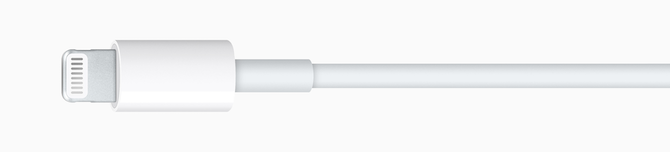
Adaptor Headphone Jack Lightning hingga 3,5 mm: IPhone 7 menyingkirkan jack headphone. Bawa kembali dengan adaptor Lightning ini.
Belkin Lightning Audio + Charge Rockstar: Adaptor ini membagi port Lightning Anda menjadi dua, memungkinkan Anda untuk mengisi daya sekaligus mendengarkan audio secara bersamaan.
Belkin Audio 3,5 mm + Rockstar Mengisi Daya: Demikian pula, adaptor ini membagi port Lightning Anda menjadi jack headphone dan port Lightning lainnya.
Lightning to SD Card Camera Reader: Hubungkan kartu SD ke iPhone atau iPad Anda untuk mengimpor foto atau file dengan cepat.
Petir ke Adaptor USB Mikro: Adaptor ini akan mengonversi pengisi daya Micro-USB agar berfungsi dengan port Lightning Anda.
Petir ke Adaptor Kamera USB: Adaptor ini mengubah port Lightning Anda ke USB-A, khusus untuk menghubungkan kamera digital.
Petir ke USB 3 Adapter Kamera: Adaptor ini berfungsi dengan port USB 3. Ini juga memiliki port Lightning tambahan sehingga Anda dapat mengisi daya iPad atau iPhone Anda secara bersamaan.
Adaptor Petir ke VGA: Gunakan adaptor ini untuk menghubungkan iPhone atau iPad Anda ke TV atau monitor yang lebih tua melalui VGA.
Lightning Digital AV Adapter: Gunakan adaptor ini untuk menghubungkan iPhone atau iPad Anda ke TV atau monitor melalui HDMI.
Belkin Ethernet + Power Adapter dengan Konektor Petir: Sambungkan langsung ke internet menggunakan kabel Ethernet dengan iPhone dan iPad Anda untuk koneksi yang lebih cepat dan lebih stabil.
Adaptor Non-Light iPhone dan iPad
Apple 30-pin ke Adapter VGA: Jika Anda masih memiliki iPhone atau iPad lama, Anda dapat menggunakan adaptor ini untuk menghubungkan ke monitor VGA yang lebih tua.
Adaptor TTY Apple iPhone: Jika iPhone atau iPad Anda memiliki jack headphone, Anda dapat menggunakan adaptor ini untuk menghubungkan ke mesin Teletype.
Splitter Audio Belkin (3,5 mm-M / 2 × 3,5 mm-F) : Gunakan adaptor ini untuk membagi jack headphone Anda menjadi dua jack headphone yang bagus, untuk berbagi.
Untuk Power Adapters, Apple Lebih Baik
Adaptor Apple mahal, tetapi kualitas dan keandalan sepadan dengan biaya tambahan. Ikuti saran kami dan pastikan Anda selalu beli pengisi daya Apple resmi untuk Mac Anda Apakah Adaptor MacBook Murah Aman atau Layak?Apakah membeli adaptor MacBook pihak ketiga adalah ide yang bagus? Mereka jelas lebih murah, tetapi mereka mungkin tidak aman. Baca lebih banyak .
Tim Chawaga adalah seorang penulis yang tinggal di Brooklyn. Ketika dia tidak menulis tentang teknologi dan budaya, dia menulis fiksi ilmiah.

